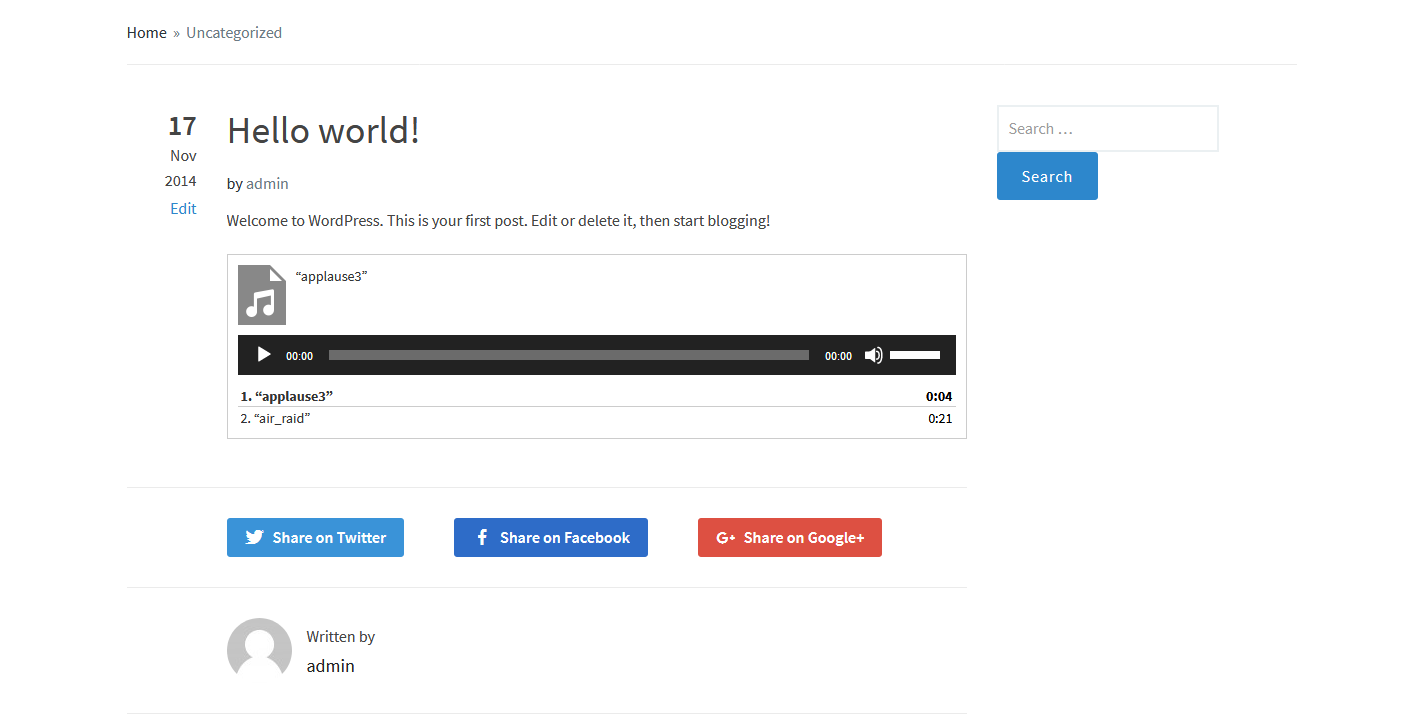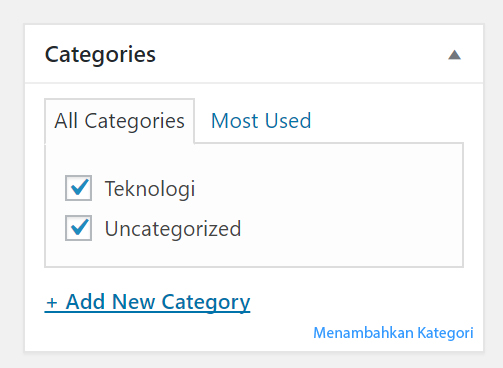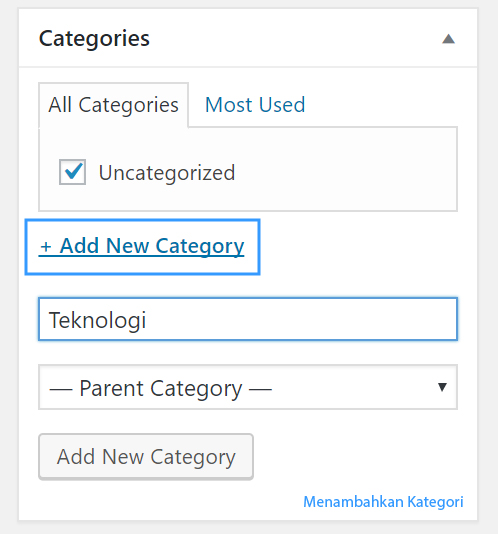Membuat Audio Playlist
Catatan: Usahakan sebisa mungkin untuk melakukan embed video atau gambar yaitu dengan menggunakan Insert from url yang sudah dibahas sebelumnya di bandingkan dengan melakukan upload secara langsung pada server.
Di wordpress update terbaru, wordpress menambahkan audio playlist pada core-nya untuk menyimpan audio/musik yang berhubungan dengan artikel. Sama seperti sebelumnya anda harus upload audio, lalu pilih audio yang ingin di masukan kedalam post, lalu klik Create a new playlist. Tapi jika ingin mengupload audio berukuran besar sebaiknya anda meningkatkan php limit upload karena biasanya webhosting mempunyai limit sekitar 8 MB.
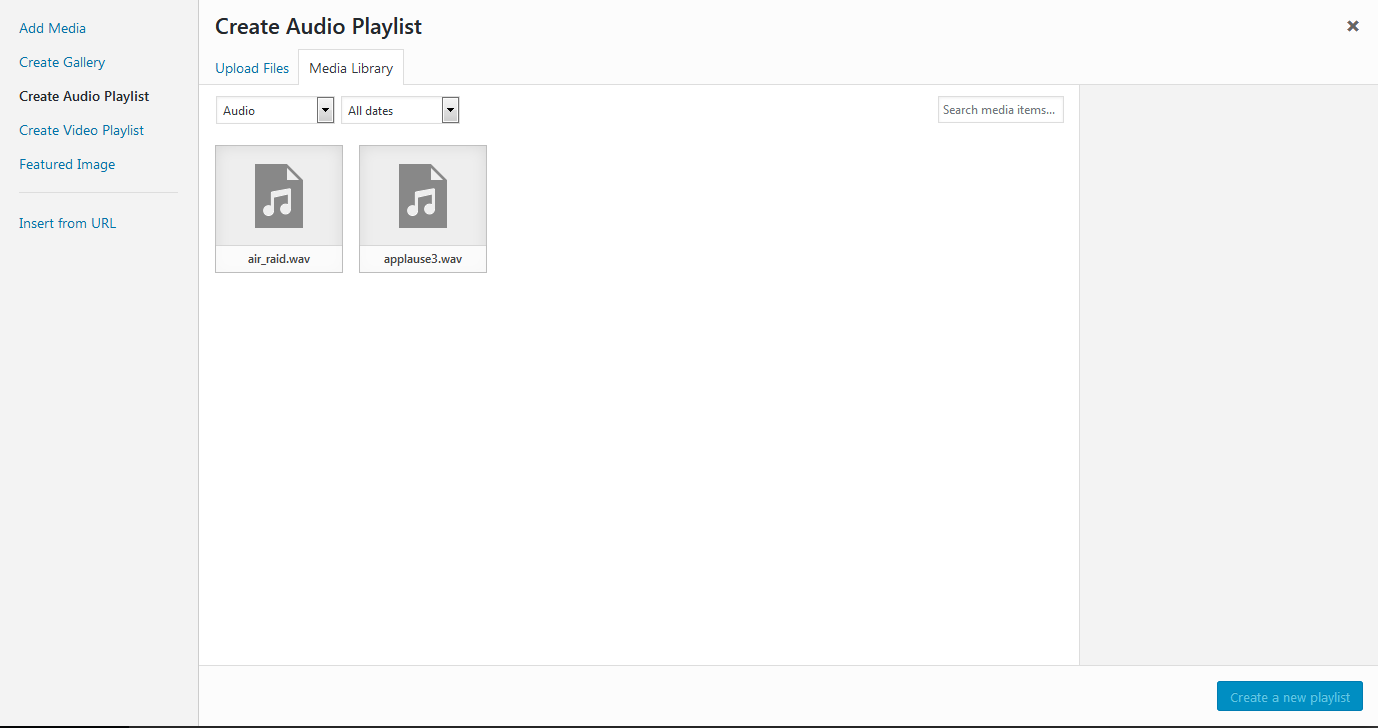
Jika memasukan 1 file maka akan muncul seperti ini:
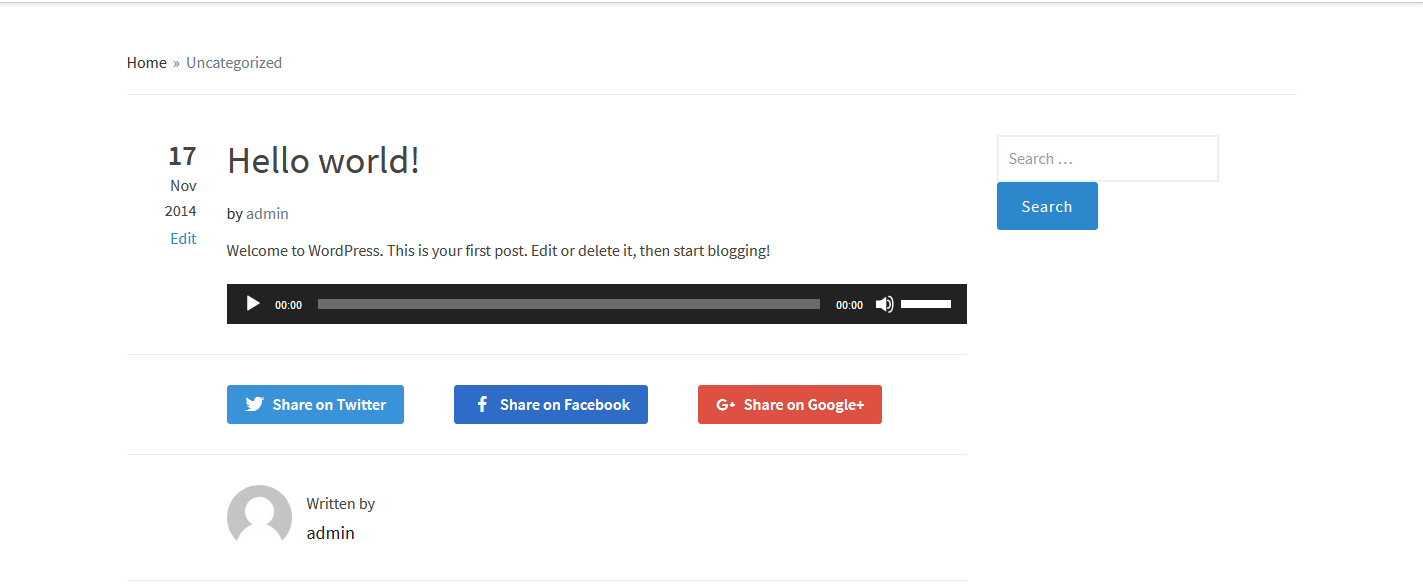
Dan jika lebih dari satu file maka akan dibuatkan sebuah playlist seperti dibawah ini:
Membuat Video Playlist
Selain audio playlist wordpress juga menambahkan video playlist pada core-nya untuk menyimpan video, caranya sama seperti membuat playlist audio dengan mengupload video kedalam media dan memasukannya ke dalam post.
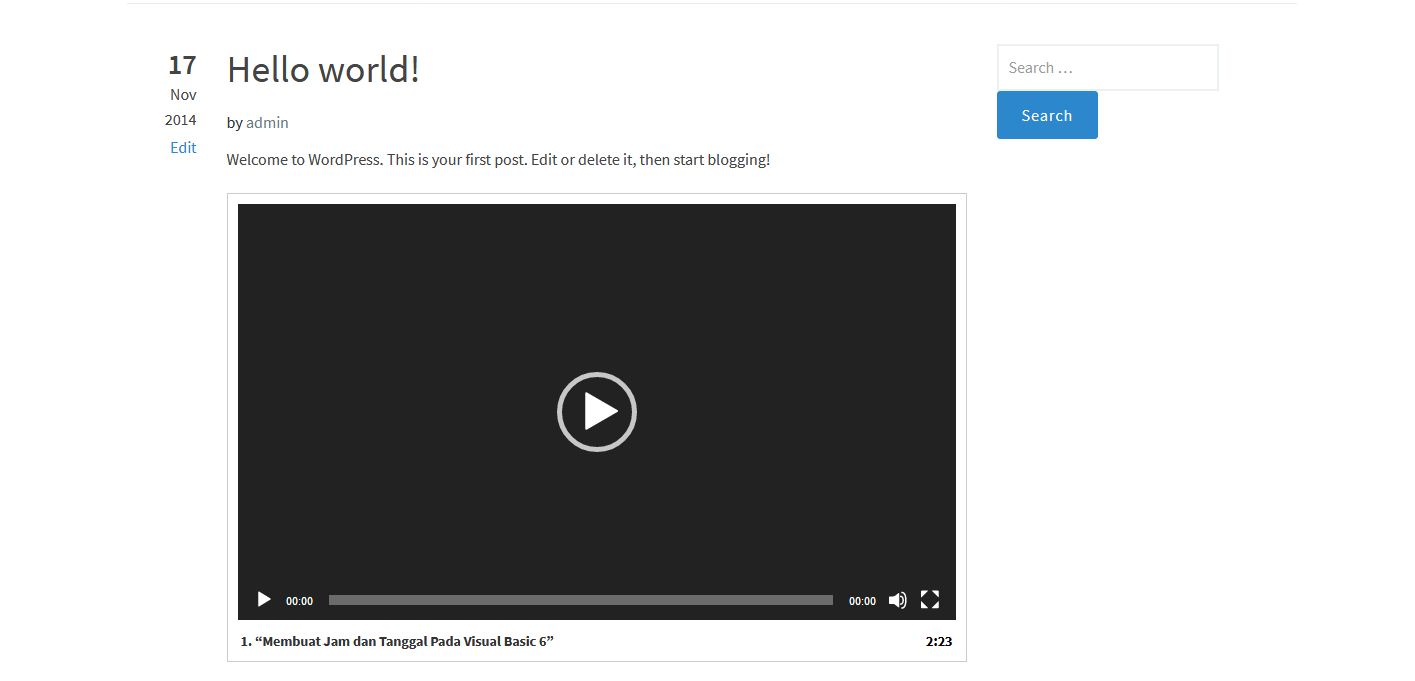
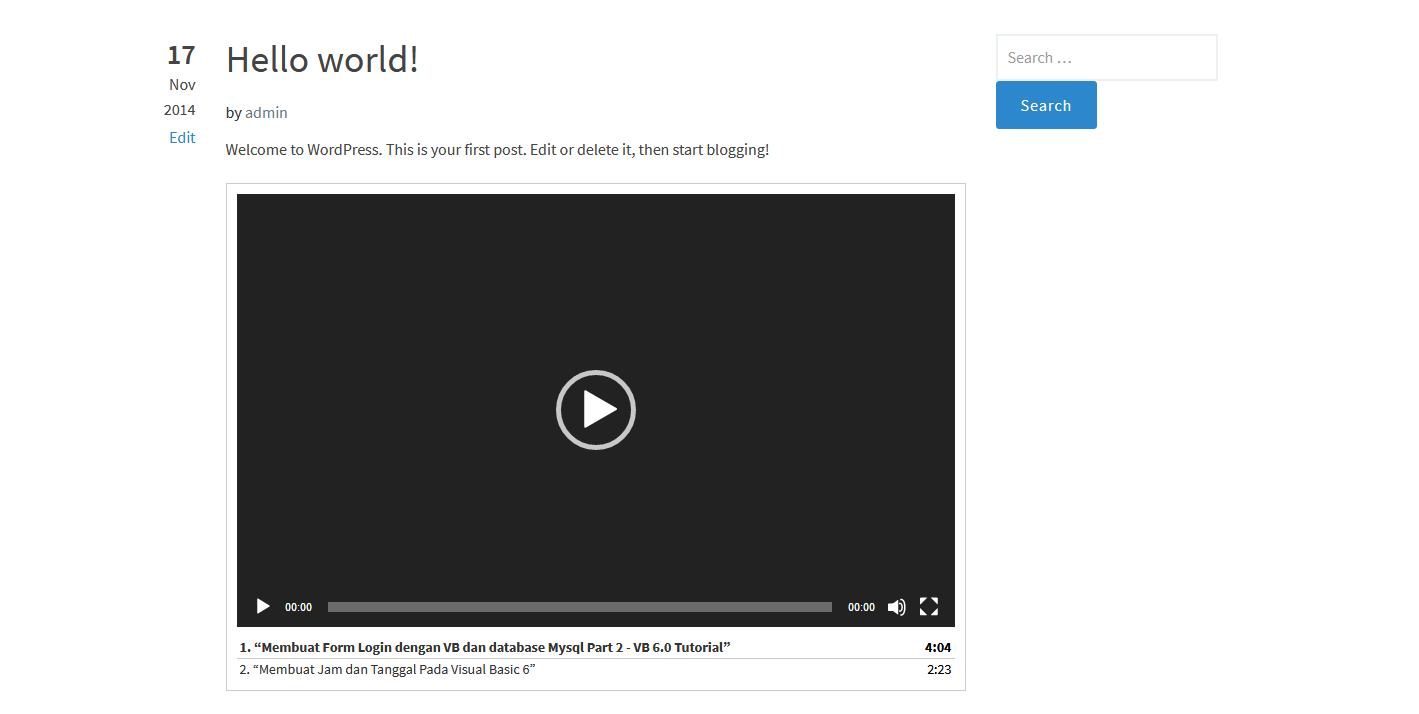
Menambahkan Kategori
Mengenal perbedaan Tag dengan Category
- Tag adalah kata kunci, misalnya blog Anda berisi tentang tutorial bisnis, kemudian Anda menulis artikel tentang video tutorial, video bisnis, tutorial bisnis, bisnis keripik, keripik jamur. Tag biasanya lebih dari satu, idealnya 3 sampai 5.
- Kategori, adalah kelompok artikel Anda yang memiliki ciri khusus, misalnya artikel profil produk video tutorial bisnis keripik jamur tadi dapat dimasukkan ke dalam kategori video bisnis. Tentu saja di blog Anda juga ada kategori lain, misalnya ebook bisnis. Kategori untuk setiap artikel biasanya terbatas (satu atau dua).
Artikel akan lebih bagus jika ditambahkan kategori. Jika kategori yang diinginkan belum ada anda harus membuat kategori terlebih dahulu. Untuk membuat kategori klik Add New Category pada menu navigasi disebelah kanan dalam bagian Categories. Maka akan muncul kolom input untuk membuat kategori Isi kolom dengan kategori yang diinginkan contoh Teknologi. Setelah selesai klik pada tombol Add New Category yang paling bawah. Kategori baru telah ditambahkan Untuk memilih kategori anda hanya perlu mencentang kategori yang dinginkan.
Menambahkan Tag
Selain Category WordPress juga memiliki tag. Untuk membuat tag terlebih dahulu adalah membuat kata kunci yang berhubungan dengan artikel yang dibuat. Jika sudah pernah membuat tag sebelumnya tag dapat digunakan kembali dengan mengklik Choose from the most used tags lalu pilih tag yang ingin digunakan.
 Catatan: Membuat tag tidak boleh terlalu banyak karena akan memperburuk SEO dan memperburuk blog dimata pengunjung.
Catatan: Membuat tag tidak boleh terlalu banyak karena akan memperburuk SEO dan memperburuk blog dimata pengunjung.
Mengatur Waktu Posting dan Mempublish
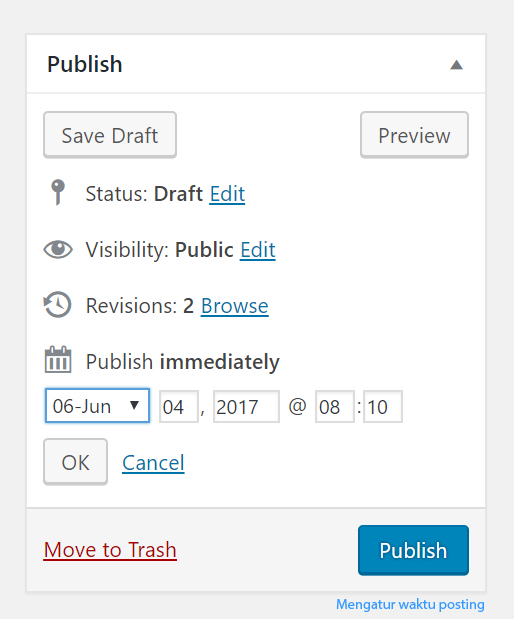
Pada wordpress kalian juga dapat mengatur waktu penerbitan artikel. Misalnya kalian ingin menerbitkan artikel yang selesai dibuat untuk esok hari mudah saja. Pada menu navigasi disebelah kanan pada bagian Publish pilih edit pada publish immediately. Tentukan waktu penerbitan yang diingankan.
Setelah selesai menulis artikel anda dapat menerbitkan artikel di website dengan cara mengklik tombol Publish. Adapun tombol-tombol lainya yaitu:
- Save Draft = Menyimpan artikel sebagai draft
- Preview = Menampilkan ( pratinjau ) artikel pada website
- Move to Trash = Menghapus artikel
Melihat Semua Artikel
Untuk melihat semua artikel anda bisa mengklik pada menu Posts -> All posts di navigasi sebelah kiri. Adapun keterangan – keterangan saat melihat artikel yaitu
- All = Jumlah semua artikel termasuk yang berada pada draft
- Published = Jumlah artikel yang telah diterbitkan
- Drafts = Jumlah artikel yang berada pada draft
- Trash = Jumlah artikel yang telah dihapus